Távolítani akarom a WhatsApp üzeneteket az iPhone SE-ről, és felváltom a WeChat elemre, hogy kényelmesen kapcsolatba léphessek Kínában lévő üzleti partnerommal. Mielőtt ezt megtenné, hogyan tudok biztonsági másolatot készíteni a fontos WhatsApp üzenetekről?
A WhatsApp a nemzetközi csevegőeszköz barátok/családi kapcsolatok vagy üzleti kapcsolatok számára. A WhatsApp szöveges vagy hangüzenetei a WhatsApp használatának fontos részévé válnak. Azonban sokan közületek, akik szeretik Nathant, talán ezt akarják készítsen biztonsági másolatot a WhatsApp üzeneteiről iPhone-on minden esetre. Tehát a kérdés az, hogy hogyan lehet biztonsági másolatot készíteni a WhatsApp üzenetekről iPhone-on. A következő leírásban részletesen kifejtjük.
A WhatsApp Android és iOS verziója letölthető a felhasználók számára ingyenes, de kényelmes használatra. Itt csak az iPhone példáját vesszük szemléltetéssel arról, hogyan lehet biztonsági másolatot készíteni a WhatsApp üzenetek előzményeiről, beleértve a hangüzeneteket, szöveges üzeneteket és az üzenetek mellékleteit.
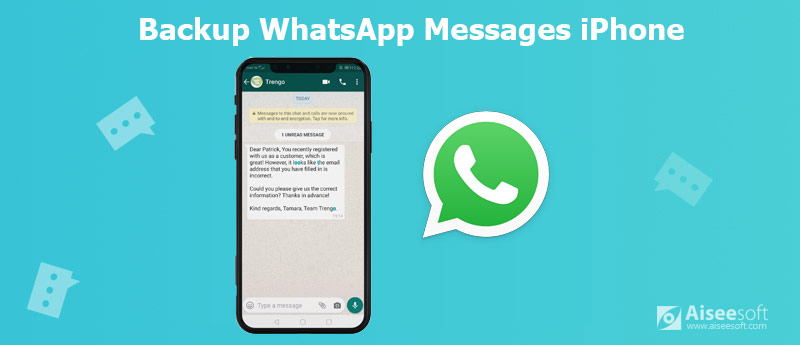
Az első módszer a WhatsApp üzenetek és mellékletek számítógépre történő átvitelére a WhatsApp Transfer iOS rendszerhez. Ez egy professzionális alkalmazás a WhatsApp csevegési előzmények elküldéséhez az összes partnerről és csoportról iPhone-ról számítógépre. Ezenkívül az összes WhatsApp szöveget, hangüzenetet és mellékletet biztonsági másolattal is készítheti az egyik iPhone-ról a másikra, 1: 1 példányban.
Amire szüksége van egy USB-kábel, és töltse le ezt a WhatsApp biztonsági mentési szoftvert.

Letöltések
WhatsApp Transfer iOS rendszerhez
100% biztonságos. Nincsenek hirdetések.
100% biztonságos. Nincsenek hirdetések.




Legközelebb, amikor akarja visszaállíthatja a WhatsApp biztonsági másolatot, ez a szoftver segíthet a WhatsApp teljes adatainak kényelmes visszaállításában a PC-ről az iPhone-ra.
A WhatsApp együttműködik az Apple-lel, így bizonyos szempontból biztosan megkapja a fölényét. Itt a WhatsApp üzenetek biztonsági mentését iPhone készüléken maga a WhatsApp hozhatja létre. Szüksége van egy iCloud fiókra és WLAN-ra.
Lépés 1. Az iPhone-on érintse meg a gombot beállítások > iCloud > iCloud meghajtó > csúszda iCloud meghajtó és a WhatsApp ON állásba.
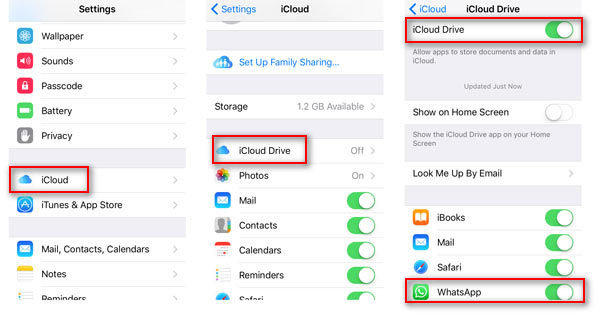
Lépés 2. Találat WhatsApp > beállítások > Beszélgetések > Csevegési mentés > kapcsolja be Biztonsági mentés most a csevegési előzmények biztonsági mentéséhez.
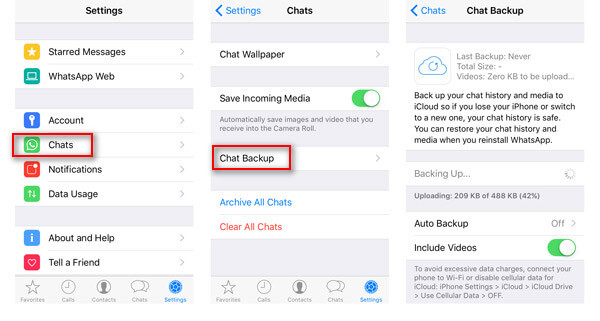
Ha akarod, bekapcsolhatod Tartalmazza a videókat a WhatsApp-videók biztonsági mentéséhez a jövőbeni visszaállításhoz. Csúszni is szabad Auto mentés BE a WhatsApp üzenetek és videók automatikus létrehozásához.
A WhatsApp biztonsági mentése elakad az iPhone-on? Itt vannak megoldások.
A WhatsApp programot a WhatsApp eltávolításával is visszaállíthatja. Ezután telepítenie kell a WhatsApp alkalmazást, és be kell jelentkeznie a WhatsApp alkalmazásba az eredeti fiókjával. Miután felsóhajtott a WhatsApp-ban, a rendszer kéri, hogy állítsa vissza az iCloud biztonsági másolatát.
Bizonyosan az iCloudról visszaállított biztonsági másolat felülírja az iPhone meglévő WhatsApp fájljait.
A fenti két módszeren kívül van egy másik módszer a WhatsApp üzenetek iPhone-ról PC-re másolására e-mailekkel. Amit el kell készítened, az a WLAN és az e-mail címed. A fenti két módszeren kívül van egy másik módszer is a WhatsApp üzenetek biztonsági mentésére iPhone-ról PC-re e-mailekkel. Amit el kell készítened, az a WLAN és az e-mail címed.
Lépés 1. Nyissa meg a WhatsApp alkalmazást, és keresse meg a számítógépen biztonsági másolatot készíteni kívánt beszélgetést.
Lépés 2. Kattintson a kapcsolattartó személy nevére a tetején, majd görgessen le a kereséshez Export Chat. A felugró ablakban választhat Melléklet csatolása or Média nélkül mellékletek (fotók vagy videók) hozzáadásához.
Lépés 3. Ezután válasszon Levél a címzett e-mail címének megadásához a WhatsApp postára küldéséhez.
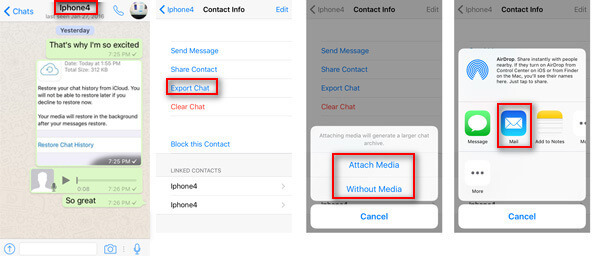
Így megtalálja, hogy a WhatsApp-üzenetek TXT-ként kerülnek mentésre, miután bejelentkezett az e-mail címére a számítógépen. Kicsit zavarónak találja azonban a WhatsApp-üzenetek egyesével történő exportálását.
Az iPhone-felhasználók nem hagyhatják ki az egyik fontos eszközt, az AirDrop-ot, amely szintén hasznos program iOS-eszközök és Mac között. Itt bemutatjuk a részletes lépéseket Airdrop WhatsApp üzenetek vagy egyéb fájlok iPhone és Mac között.
Lépés 1. Ismételje meg az 1. és 2. lépést a harmadik módszerben a szöveges üzenetek és az üzenetek mellékleteinek csomagolásához.
Lépés 2. Az átviteli módban használhatja földre száll alulról felfelé csúsztatva válasszon mindenki hogy megtalálja a Mac-jét. Koppintson rá, hogy mentse a WhatsApp üzenetek biztonsági másolatát a Mac rendszerre.
Az archivált WhatsApp üzenetek biztonsági mentéséhez egyesével kattintson rájuk, majd válassza ki, hogy más eszközökre küldjön biztonsági másolatot.
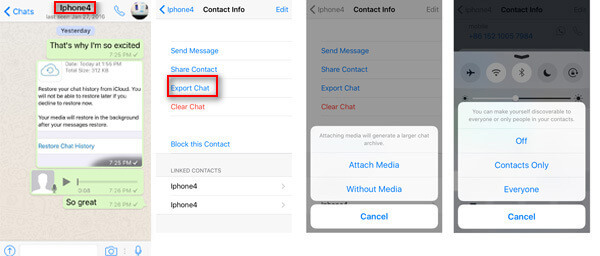
Az AirDrop nem csak a WhatsApp üzeneteket, névjegyeket, fényképeket stb. Támogatja. Itt tudhat meg hogyan lehet biztonsági másolatot készíteni a névjegyekről az iPhone készüléken az AirDrop segítségével.
Hogyan lehet visszaállítani a törölt WhatsApp üzeneteket biztonsági mentés nélkül?
A törölt WhatsApp üzenetek visszaállításához biztonsági másolat szükséges. Még akkor is, ha nem hoz létre WhatsApp biztonsági másolatot, használhat harmadik féltől származó helyreállítási szoftvert (pl FoneLab iPhone adatmentés ) a törölt adatok visszaszerzéséhez. Tanuljon ebből a bejegyzésből a törölt WhatsApp üzenetek visszaállítása mentés nélkül.
Hogyan érhetem el a WhatsApp alkalmazást az iCloud-on?
Az iCloud-on keresztül készített összes biztonsági másolatot felhő tárolja az Apple-től. Jelentkezzen be a www.icloud.com weboldalra, és megtekintheti a biztonsági másolat fájl néhány adatait. Ami a WhatsApp üzeneteket illeti, az iCloud nem teszi lehetővé, hogy közvetlenül megtekintse őket. Szüksége van egy iCloud-elszívó a WhatsApp adatok eléréséhez.
Áthelyezheti az iOS-re a WhatsApp-ot?
Nem. Az Áthelyezés iOS-re ingyenes alkalmazás az adatok Android telefonról iPhone-ra történő átvitelére. Az alkalmazásadatok, például a WhatsApp, a Kik stb. Azonban nem támogatottak az Androidról iPhone-ra történő küldéshez.
A WhatsApp Apple ID-hez vagy telefonszámhoz kapcsolódik?
A WhatsApp-fiók a mobiltelefonszámához van kötve. Maga a fiók nincs Apple ID-hez társítva. Ha azonban biztonsági másolatot szeretne készíteni a WhatsApp üzeneteiről az iCloudon keresztül, meg kell győződnie arról, hogy eszköze ugyanazzal az Apple ID-vel van bejelentkezve.
Tud AirDrop WhatsApp üzeneteket küldeni ugyanazzal az Apple ID-vel rendelkező eszközök között?
Biztos. Ha te használja az AirDrop-ot két Apple-eszköz közötti fájlok átviteléhez, mint például egy fénykép átvitele iPhone-ról Mac számítógépére, nem kap emlékeztetőt, hogy válasszon az Elfogadás vagy az Elutasítás közül, és a fájlok automatikusan fogadásra és mentésre kerülnek.
Következtetés
A fenti 4 módszer segíthet Önnek biztonsági másolat készítése az iPhone WhatsApp üzeneteiről hasznosak az Ön számára? Melyik módszer a legegyszerűbb módja a WhatsApp-üzenetek exportálásának iPhone-ról számítógépre biztonsági mentés céljából?
Engedje meg, hogy az alábbi megjegyzéseket hagyja.

A professzionális iPhone / Android adatkezelő és -átvitel különböző fájlok átvitelére iOS / Android telefon és számítógép között, valamint két mobiltelefon között egyetlen kattintással.
100% biztonságos. Nincsenek hirdetések.